Enregistrement des polices
Cette section décrit la procédure d'enregistrement des polices.
REMARQUE |
Un tableau d'enregistrement des polices est utilisé pour enregistrer les polices. Imprimez le tableau d'enregistrement des polices en utilisant les paramètres suivants. Spécifiez le format de papier à utiliser pour la tâche d'impression. Agrandissement : 100 % Mise en page : centrée |
1.
Ouvrez l'écran principal
2.
Lancez l'enregistrement en utilisant l'une des méthodes suivantes
Cliquez sur [Paramètres de police] dans [Fichier] de la barre de menu.
Cliquez sur [Paramètres de police] dans la barre d'outils.
3.
Cliquez sur [Enregistrer] sur l'écran [Paramètres de police]
REMARQUE |
Affiche une liste des polices déjà enregistrées. Afin de faciliter l'identification ultérieure des détails qui ont été enregistrés, il est recommandé de saisir les informations d'identification dans le champ [Nom] et [Notes]. Si les caractères du tableau ont été enregistrés automatiquement, [Utiliser le modèle] s'affiche dans [Notes]. Pour supprimer les détails enregistrés, sélectionnez la police que vous souhaitez supprimer sur l'écran [Paramètres de police] et cliquez sur [Supprimer]. |
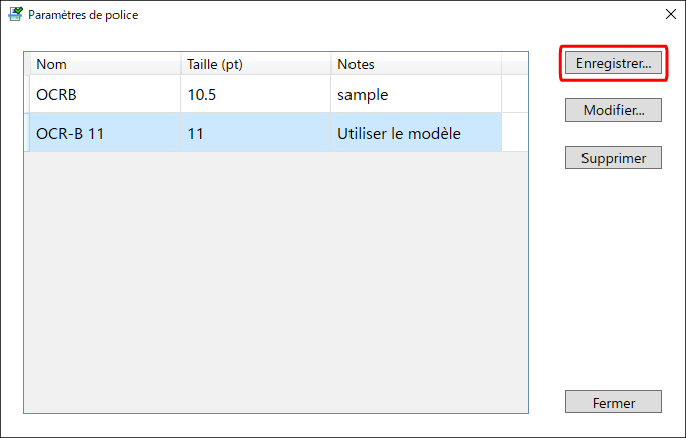
L'écran [Paramètres de la tâche (enregistrer la police)] s'affiche.
4.
Spécifiez le format de papier de la tâche d'impression à utiliser pour l'enregistrement de la police sur l'écran [Paramètres de la tâche (enregistrer la police)].
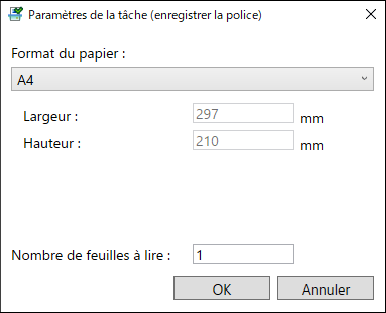
[Format du papier] | Définissez le format du papier du matériel imprimé à inspecter. La taille spécifiée sur l'écran [Préférences] est affichée comme valeur par défaut. |
[Largeur] | Entrez une valeur si [Personnalisé] est sélectionné dans [Format du papier]. |
[Hauteur] | Entrez une valeur si [Personnalisé] est sélectionné dans [Format du papier]. |
[Nombre de feuilles à lire] | Définissez le nombre de feuilles à lire. |
5.
Cliquez sur [OK]
L'écran [Enregistrer la police] s'affiche.
6.
Cliquez sur [Début lecture]
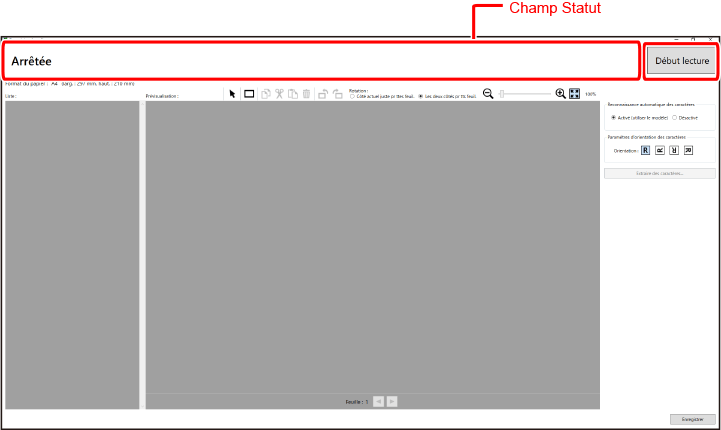
Le champ statut passe à [Lecture en attente].
REMARQUE |
La numérisation ne peut pas être lancée pendant que l'impression est en cours. |
7.
Une fois que le champ de statut est devenu [Lecture en attente], exécutez la tâche d'impression pour l'enregistrement des polices à partir du contrôleur
Lorsque le balayage commence, le champ statut passe à [Lecture].
Les images scannées sont affichées dans la [Liste], sur le côté gauche de l'écran.
REMARQUE |
L'unité de contrôle scanne les deux côtés du papier de sortie en même temps. |
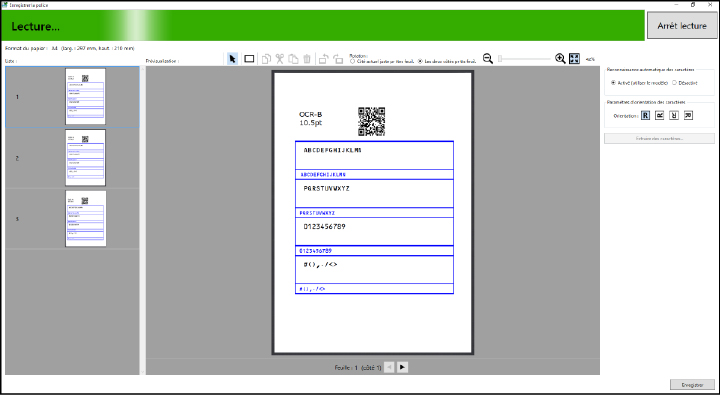
8.
Vérifiez que la tâche d'impression pour l'enregistrement des polices a été effectuée et que la numérisation est terminée.
Si le champ de statut passe à [Lecture en attente] et que le nombre de copies numérisées n'est pas atteint, il peut y avoir un problème tel qu'un bourrage papier. Vérifiez l'affichage sur l'imprimante et le contrôleur.
Si le champ de statut devient [Erreur] et qu'un message s'affiche, corrigez le problème en vous référant à ce qui suit.
9.
Choisissez si vous voulez reconnaître automatiquement le texte
[Reconnaissance automatique des caractères] | [Activé (utiliser le modèle)] Lit automatiquement tous les caractères du tableau d'enregistrement des polices. Passez à l'étape 12. [Désactivé] Lit les caractères spécifiés dans le tableau d'enregistrement des polices. Spécifiez individuellement les caractères à lire. |
10.
Si [Désactivé] est sélectionné dans [Reconnaissance automatique des caractères], sélectionnez  ([Outil d'insertion de la zone des caractères]) puis sélectionnez la zone de caractères dans la zone [Prévisualisation].
([Outil d'insertion de la zone des caractères]) puis sélectionnez la zone de caractères dans la zone [Prévisualisation].
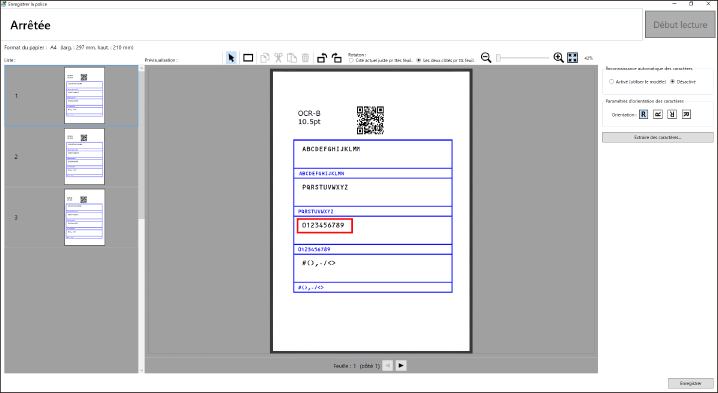
REMARQUE |
Vous pouvez modifier la rotation et l'agrandissement des pages affichées à l'écran. Pour plus de détails, veuillez vous référer à ce qui suit. Pour supprimer la zone de texte configurée, sélectionnez la zone que vous souhaitez supprimer à l'aide de |
11.
Sélectionnez l'orientation du texte dans [Orientation] dans [Paramètres d'orientation des caractères]
Sélectionnez l'icône indiquant l'orientation des caractères affichés dans la zone [Prévisualisation].
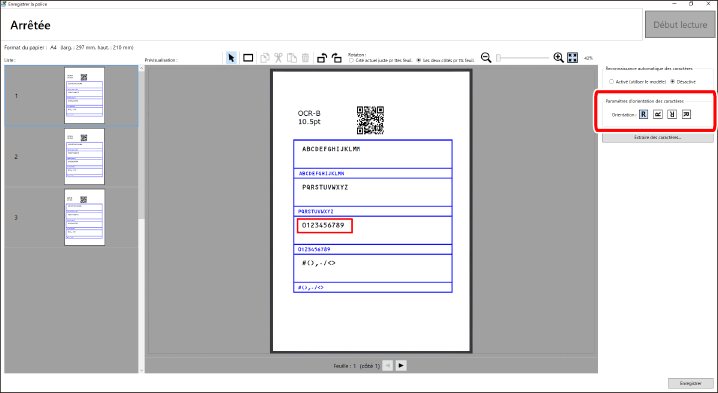
12.
Cliquez sur [Extraire des caractères]
L'écran [Extraire des caractères] s'affiche.
13.
Définir le texte
Saisissez le caractère correct correspondant à chaque image de caractère affichée dans [Liste des caractères].
Si [Activé (utiliser le modèle)] est sélectionné dans [Reconnaissance automatique des caractères], les caractères sont automatiquement saisis dans [Liste des caractères]. Vérifiez que les caractères saisis automatiquement sont corrects.
Si [Désactivé] est sélectionné dans [Reconnaissance automatique des caractères], vérifiez les cadres de découpe des caractères à enregistrer et entrez les caractères dans [Liste des caractères]. Vous pouvez ajuster les cadres de découpe en utilisant  ([Outil d'insertion du cadre de découpe]).
([Outil d'insertion du cadre de découpe]).
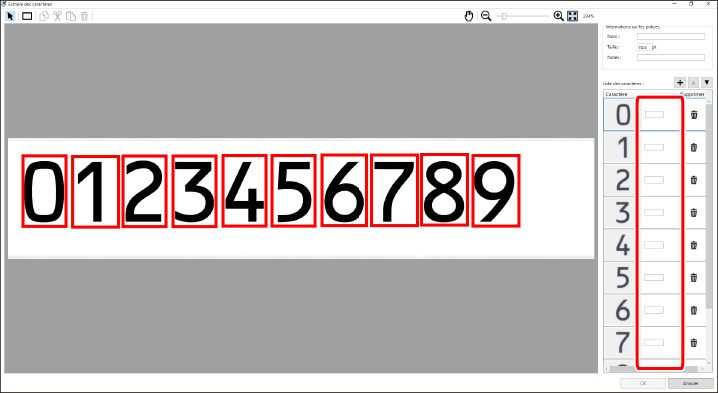
REMARQUE |
Vous pouvez également utiliser Pour ajouter un cadre de saisie de caractère à [Liste des caractères], cliquez sur Pour supprimer les images de caractères découpés de [Liste des caractères], cliquez sur Lors de l'enregistrement des polices, vérifiez que l'image de la police que vous voulez enregistrer ne présente pas de taches ou d'autres défauts. Si c'est le cas, recommencez l'enregistrement de la police ou ajustez le cadre de découpe pour qu'il ne contienne pas de défauts. |
Entrez le nom de la police dans [Nom] de [Informations sur les polices].
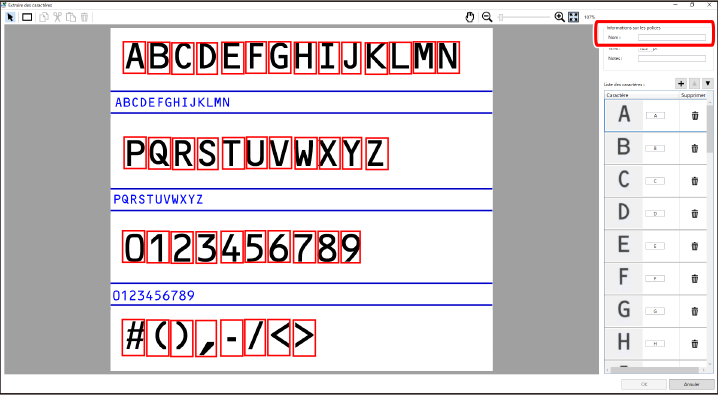
Saisissez la taille de la police dans [Taille] de [Informations sur les polices].
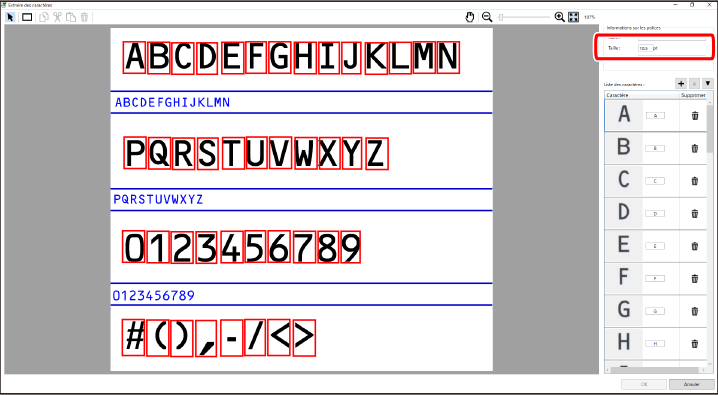
Saisissez les informations sur la police dans [Notes] de [Informations sur les polices].
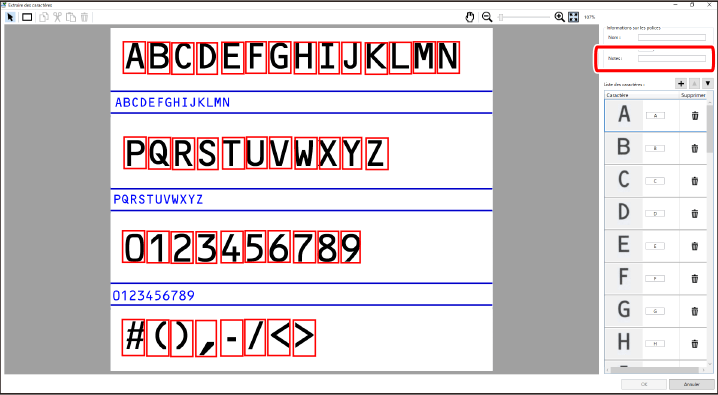
REMARQUE |
Les [Notes] saisies ici sont affichées sur l'écran [Paramètres de police]. Il est recommandé de saisir des informations qui permettent d'identifier facilement par la suite les détails qui ont été enregistrés. Exemples : "Lettres uniquement", "Chiffres uniquement". Si [Activé (utiliser le modèle)] est sélectionné dans [Reconnaissance automatique des caractères], [Utiliser le modèle] s'affiche. Bien que [Nom] et [Notes] puissent être modifiés même après l'enregistrement, la taille de la police ne peut pas être modifiée après l'enregistrement. |
14.
Cliquez sur [OK]
L'écran [Enregistrer la police] s'affiche.
REMARQUE |
Pour enregistrer une autre police ultérieurement, accédez à la page souhaitée dans la [Liste] ou cliquez sur |
15.
Cliquez sur [Enregistrer]
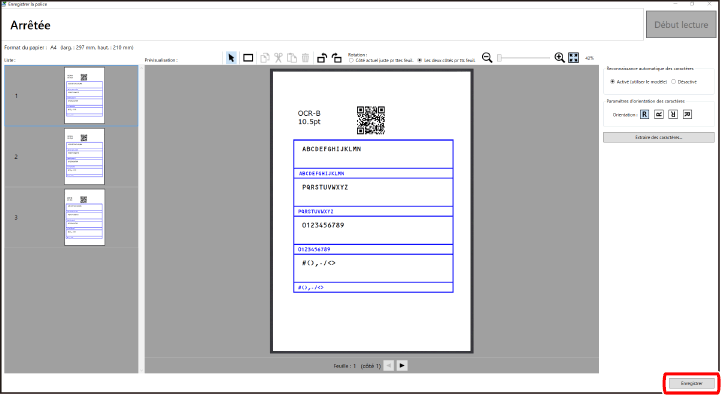
Les détails de la police enregistrée sont affichés sur l'écran de l'ordinateur. [Paramètres de police].
REMARQUE |
Quand [Reconnaissance automatique des caractères] est réglé sur [Activé (utiliser le modèle)] Une barre verte s'affiche dans la [Liste] pour les polices enregistrées. 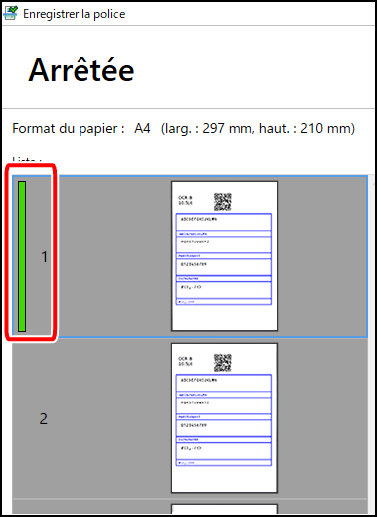 |
Pour modifier la police enregistrée, sélectionnez la police à modifier et enregistrez-la à nouveau.